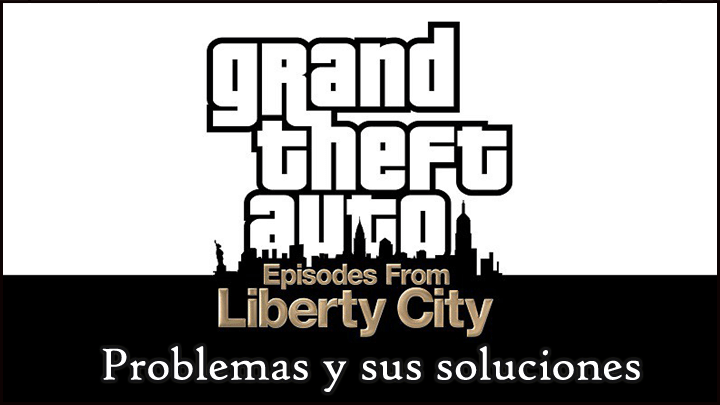
Los juegos de Grand Theft Auto o GTA tienen muchos fanáticos en todo el mundo, hay muchos fanáticos de todas las edades que juegan a Grand Theft Auto y sus DLC como Episodios de Liberty City en forma regular.
Pero los usuarios de Windows 10 se enfrentan a varios problemas con Grand Theft Auto: Episodios de Liberty City. De acuerdo con los usuarios mientras juegan a este juego, repentinamente deja de responder debido a alguna razón desconocida.
Truco para resolver GTA: Episodios de problemas de Liberty City en Windows 10
Sabemos que Grand Theft Auto: Episodios de Liberty City es un juego bastante antiguo (fecha de lanzamiento: 2008). Por lo tanto, es común tener algún problema al ejecutarlo en Windows 10.
Primero verifica si el juego está actualizado o no, si no, actualiza Grand Theft Auto. También es necesario verificar que Windows 10 tenga las últimas actualizaciones o no, descargar toda la actualización disponible en su PC / portátil con Windows 10 e instalarla.
La actualización del juego y del sistema operativo Windows 10 solucionará todos los tipos de problemas potenciales de incongruencia, si están disponibles. También se sugiere que los controladores de la tarjeta gráfica del sistema de actualización con la última versión.
Después de actualizar el juego, Windows y los controladores de pantalla se aplican si aún no puedes reparar GTA: Los episodios de los problemas de Liberty City en Windows 10 aplican el truco que se describe a continuación.
También leer – [Solucionado] Apex Legends Errores, bloqueos y problemas de desconexión del servidor, bajo FPS y más
Intente ejecutar GTA: Episodios de Liberty City en modo ventana
Si no puede reproducir GTA: Episodios de Liberty City en PC con Windows 10 o computadora portátil, intente ejecutarlo en modo de ventana. Esta solución no es permanente, pero en algún momento esto funcionará.
Pasos para ejecutar Grand Theft Auto: Episodios de Liberty City en modo de ventana:
- Ejecuta el juego-> ve a Opciones de video y configúralo para que se ejecute en modo de ventana.
- Si ni siquiera puede ejecutar un juego sin fallar, aplique el siguiente paso:
- Navegue hasta el directorio del juego (de manera predeterminada: episodios de iv de Cty \ Steam \ steamapps \ common \ grand theft auto de liberty city), pero existe la posibilidad de que sea diferente en su computadora.
- Después de eso, debe crear un nuevo archivo de texto llamado commandline.txt dentro del directorio.
- Después de ello, abra el archivo txt y escriba -windowed.
- Guarde el archivo de texto y salga de txt y, después, intente ejecutar el juego.
Eso es todo, ejecutar el juego en modo de ventana debe solucionar este problema con facilidad.
Ir con el programa de Windows Compatibilidad Apagafueros
Paso 1: vaya a la opción de búsqueda y busque los programas ejecutados, desde el resultado de búsqueda debe seleccionar “Ejecutar programas creados para versiones anteriores de Windows”.
Paso 2: Luego, haga clic en Siguiente y verá que el solucionador de problemas intentará descubrir los posibles problemas presentes en sus aplicaciones.
Paso 3: Elija el GTA en la siguiente ventana y luego haga clic en Siguiente.
Paso 4: debe seleccionar una opción de solución de problemas: puede elegir la configuración de compatibilidad recomendada o ir con la configuración de compatibilidad.
Paso 5: Luego, debe hacer clic en el botón Probar el programa y luego hacer clic en Siguiente.
Después de eso, puede seleccionar guardar la configuración de la aplicación específica o ir con la configuración diferente, o también puede informar el problema a Microsoft.
Ejecuta GTA: Episodios de Liberty City en modo de compatibilidad
Con la ayuda del modo de compatibilidad, puedes ejecutar este juego en una versión anterior de Windows. Para hacer esto siga los siguientes pasos:
Paso 1: Primero debes hacer clic con el botón derecho en el ícono GTA: Episodios de Liberty City y acceder a sus Propiedades. O también puede hacer esto desde el acceso directo de la aplicación o dirigiéndose al Explorador de archivos al archivo EXE.
Paso 2: haga clic en la pestaña Compatibilidad y luego marque la casilla que aparece junto a la opción “Ejecutar este programa en modo de compatibilidad para”
Paso 3: elija la versión anterior del sistema de Windows usando la configuración de la aplicación en el cuadro desplegable.
Paso 4: Por último, haga clic en Aplicar y luego intente ejecutar su aplicación.
Verás que tu problema está arreglado.
También leer – Cima 5 Soluciones para fijar AMD conductor estrellarse de Windows 10
Conclusión
Eso es todo acerca de los problemas del juego GTA: Episodios de Liberty City, se espera que ahora estés disfrutando de este juego sin ningún error o problema.
Para disfrutar de los juegos de PC sin problemas, se recomienda asegurarse de que su sistema esté actualizado con todos sus controladores.
Ahora, es muy sencillo actualizar los controladores del sistema sin la necesidad de ninguna habilidad profesional. Simplemente, descargue Chofer Aumentador y ejecute esta herramienta en su sistema, tratará todos los problemas de los controladores del sistema y los actualizará automáticamente.
Si no puede disfrutar de los juegos de PC debido a la lentitud del rendimiento del sistema, no se preocupe, ya que puede solucionar este problema con facilidad. Vaya con un PC Booster profesional y escanee su sistema con esta herramienta. Esta es la única solución de software a través de la cual puede deshacerse fácilmente de todos los tipos de problemas del sistema y ayudar a que el sistema operativo funcione mejor. Si tiene alguna consulta o desea contactarnos, visítenos en http://ask.pcerror-fix.com
Mejorar la experiencia de juego:
Descarga Game Booster para mejorar el juego FPS y más!
Boost: impulsar el Juego
Guardar juego Gerente: Nunca vuelvas a perder un juego guardado.
Lanzador del juego: Experiencia mejorada para juegos de PC.
Galería de captura de pantalla: inmortaliza tus mejores momentos de juego
FPS: Obtenga una mejor tasa de FPS.
Hardeep has always been a Windows lover ever since she got her hands on her first Windows XP PC. She has always been enthusiastic about technological stuff, especially Artificial Intelligence (AI) computing. Before joining PC Error Fix, she worked as a freelancer and worked on numerous technical projects.